Содржина
Excel е најкористената алатка кога станува збор за справување со огромни збирки на податоци. Можеме да извршиме огромен број задачи со повеќе димензии во Excel . Понекогаш, треба да табелираме податоци во Excel . Во оваа статија, ќе ви покажам 4 ефективни методи во Excel за да табеларизирате податоци.
Преземете ја работната книга за вежбање
Преземете ја оваа работна книга и вежбајте додека поминувате низ овој напис.
Табелирање на податоци во Excel.xlsx
4 ефективни начини за табелирање податоци во Excel
Ова е базата на податоци што ќе ја користам. Имам некои производи заедно со нивната цена по единица ( кг ) и Количината на овие производи. Ќе ги табеларизирам овие податоци во оваа статија.
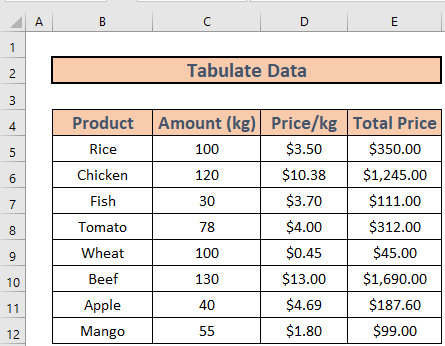
1. Користете ја опцијата Вметни јазиче за табелирање на податоците во Excel
Во овој дел ќе го покажам начинот за табелирање на податоците со помош на Вметни јазичето опција чекор по чекор.
Чекори:
- Изберете го целиот опсег B4: E12 . Потоа одете на јазичето Вметни >> изберете Табела .
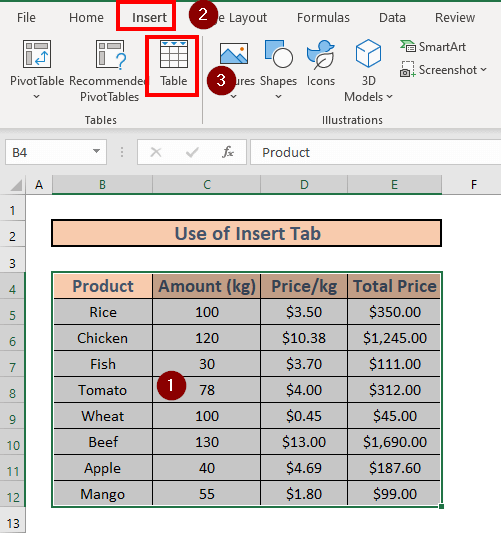
- Креирај табела ќе се појави полето. Изберете го опсегот на податоци што сакате да го табелирате. Проверете го полето Мојата табела има заглавија ако сакате заглавија во вашата табела. Потоа кликнете OK .
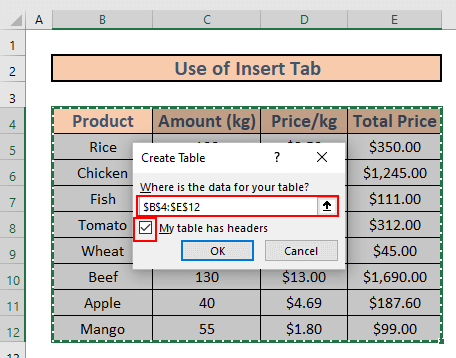
- Excel ќе ги табелира вашите податоци.
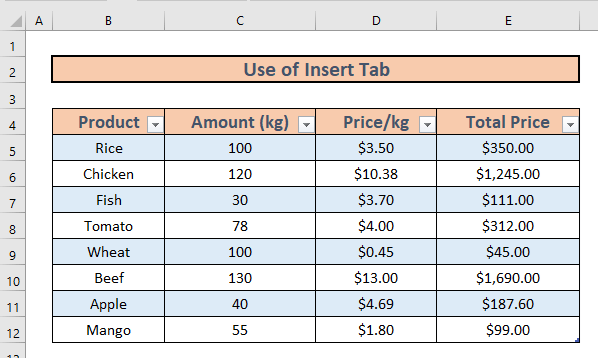
Прочитај повеќе: Како да се анализираат податоците од анкетата во Excel (со QuickЧекори)
2. Примени кратенка на тастатура за табелирање податоци во Excel
Можеме да користиме и кратенка на тастатура ако сакаме да ги табелираме податоците во Excel . Сега ќе опишам кратенка на тастатура без напор.
Чекори:
- Изберете која било ќелија од вашата база на податоци. Ќе изберам B4 . Потоа притиснете CTRL + T.
- Ќе видите дека се појавува полето Креирај табела . Изберете B4:E12 како опсег на податоци. Проверете го полето Мојата табела има заглавија ако сакате заглавија во вашата табела. Потоа кликнете ОК.
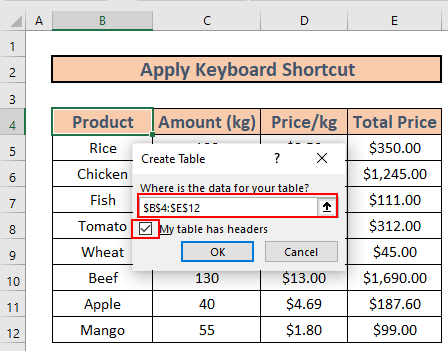
- Excel ќе ги табелира вашите податоци.
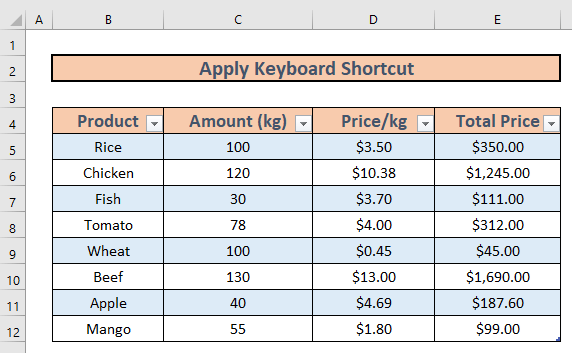
Прочитај повеќе: Како да се анализираат податоците од анкетата со повеќе одговори во Excel (2 методи)
3. Креирајте Pivot Table за да извршите табелирање на податоци во Excel
Pivot Table е фантастична алатка во Excel и е детска игра за табелирање и организирање огромна база на податоци користејќи го ова. Ајде да го направиме тоа чекор по чекор.
Чекори:
- Изберете B4:E12 . Потоа одете на јазичето Вметни >> изберете Струрна табела >> изберете Од табела/опсег .
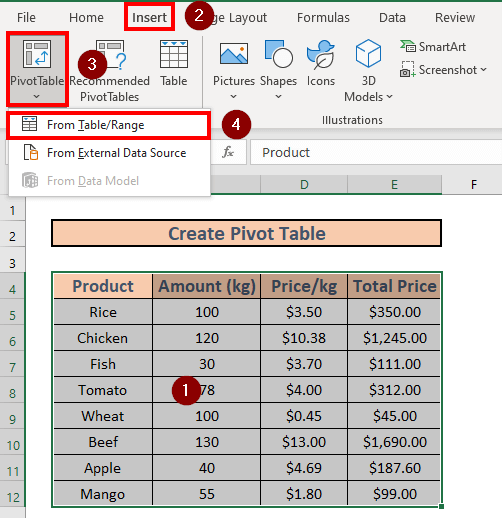
- Ќе се појави прозорец. Изберете го вашиот опсег . Потоа изберете ја дестинацијата на вашата стожерна табела . Избрав Нов работен лист како дестинација. Кликнете OK .
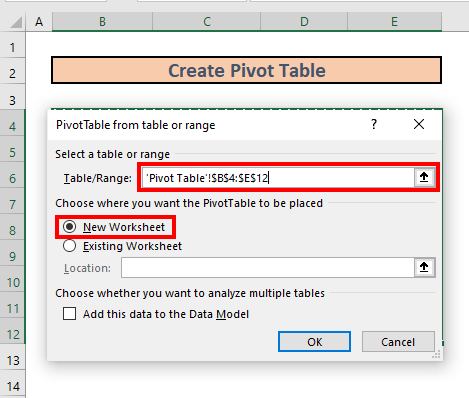
- Excel ќе создаде стожерна табела завие.
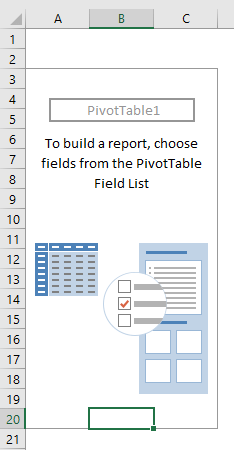
- Од Полињата на PivotTable , можете да ги организирате податоците на соодветни начини.
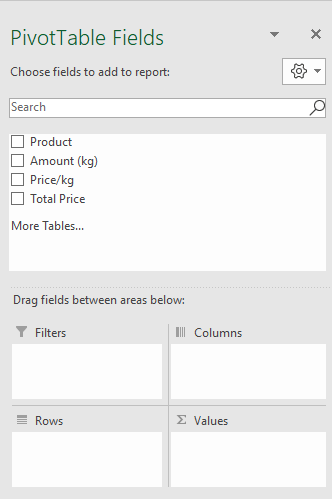
- На пример, кога ќе го ставите Производот во Редови и Количини (кг) , Цена/кг и Вкупна цена во полето Вредности , вашата стожерна табела ќе изгледа вака.

Прочитајте повеќе: Како да направите вкрстено табелирање во Excel (3 соодветни примери)
4. Користете Power Query за да Табеларизирање податоци во Excel
Можеме да направиме табелирање на податоци користејќи го и Power Query .
Чекори:
- Одете во картичката Податоци >> изберете Од табела/опсег .
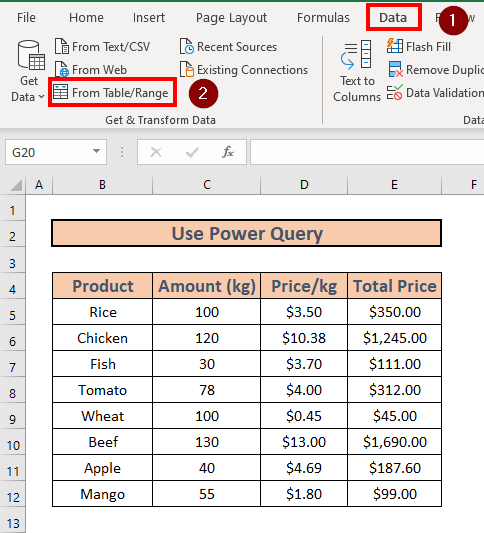
- Креирај табела ќе се појави полето нагоре. Изберете ја вашата база на податоци и означете го полето Мојата табела има заглавија ако сакате заглавија во вашата табела. Потоа кликнете OK.
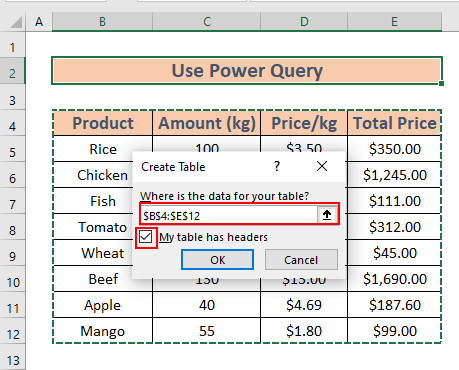
- Power Query Editor ќе се појави. Сега кликнете Затвори & засилувач; Вчитај .
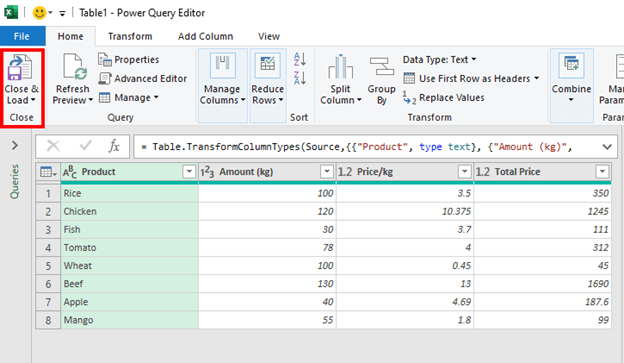
- Excel ќе го направи табелирањето на податоци во друг работен лист .
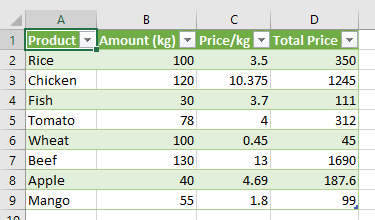
Прочитајте повеќе: Како да ги анализирате податоците од истражувањето за задоволство во Excel (со Лесни чекори)
Работи што треба да се запаметат
- Можете и да креирате стожерна табела со притискање на ALT+N+V+T . Само запомнете дека треба да ги притиснете еден по еден, а не истовремено .
- Не заборавајте да го промените форматот во Валута во новататабела создадена со користење Power Query .
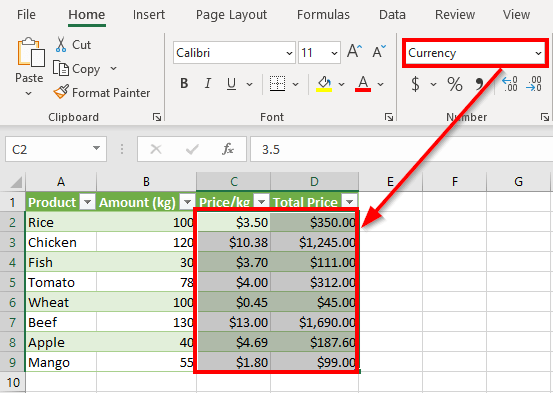
Заклучок
Во оваа статија, покажав 4 ефективни методи за табелирање на податоци. Се надевам дека им помага на сите. И на крај, ако имате какви било предлози, идеи или повратни информации, ве молиме слободно коментирајте подолу.

